Cách sử dụng Netcut, cắt mạng wifi, internet trên máy tính, laptop bất
Netcut là phần mềm nổi tiếng trên Windows có thể ngắt kết nối của một người bất kỳ trong cùng một mạng. Cách sử dụng Netcut cũng rất đơn giản, phần mềm không yêu cầu bạn thực hiện bất kỳ thao tác phức tạp nào, chỉ cần cài đặt, Netcut sẽ hoàn thành các nhiệm vụ như tìm kiếm, bảo vệ và ngắt kết nối với những tài khoản không được phép.
Bài viết liên quan
- Cách cài đặt Netcut
- Cách chống cắt mạng bằng Netcut
- Tổng hợp phím tắt Macbook hay sử dụng
- Cách sử dụng MEmu
- Firefox – Chặn Website bất kỳ trong trình duyệt Firefox
Sử dụng Netcut sẽ cho bạn toàn quyền quản lý mạng Internet của mình, ngăn chặn hoàn toàn các kết nối lạ, bảo vệ mạng Internet của bạn. Công dụng chính của Netcut là cắt những kết nối không được phép tới mạng Internet mà bạn đang sử dụng, ngoài ra Netcut còn giúp tăng tốc và làm ổn định mạng Internet. Bài viết dưới đây sẽ hướng dẫn bạn cách dùng Netcut cùng tham khảo nhé.

Cách sử dụng Netcut, cắt mạng trên máy tính bất kỳ
Cách sử dụng Netcut trên máy tính
Nếu gặp khó khăn trong việc tải và cài đặt Netcut trên máy tính, các bạn tham khảo tại đây:
Xem thêm: Cách cài đặt Netcut
Bước 1 : Sau khi cài đặt Netcut thành công, ứng dụng sẽ được mở trên trình duyệt web.
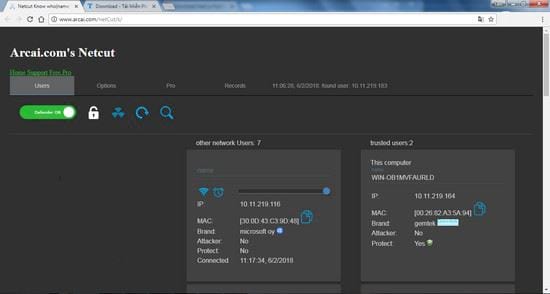
Bước 2: Các bạn có thể thấy giao diện của ứng dụng rất đơn giản, bao gồm thanh Menu , thanh Công cụ , và danh sách các kết nối tới mạng Internet của bạn

Bước 3: Thanh Menu bao gồm các mục như sau: Users, Options, Pro, Records
1 – Users: Nơi chứa các công cụ như Defender On, Lock, Cut Off, Reload, Search và danh sách các kết nối tới mạng.
– Defender ON: Bật tắt chế độ bảo vệ mạng Internet bạn quản lý– Lock: Bạn click nào biểu tượng ổ khóa để khóa mạng không cho các kết nối khác vào mạng– Resume: Bật tắt các kết nối, nếu bạn muốn dừng hoạt động của toàn bộ các kết nối click vào Cut off all , muốn bật lại click vào Resume All – Reload: Làm mới danh sách các kết nối mạng- Search : Tìm kết nối theo tên, brand, IP, địa chỉ mac
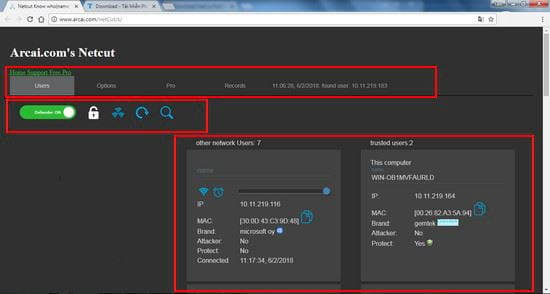
2 – Options: Các lựa chọn quét mạng3 – Pro: Chế độ trả phí của Netcut4 – Records: Lịch sử truy cập mạng của các kết nối ngoài5 – Cuối cùng là lịch sử trong ngày

Bước 3: Mục danh sách các kết nối tới mạng bao gồm 2 cột, cột bên trái là các kết nối ngoài, không đáng tin cậy. Cột bên phải là kết nối của bạn và các kết nối đáng tin cậy
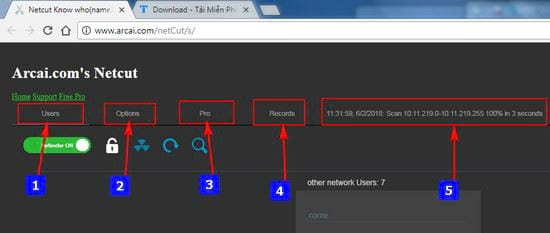
Bước 4: Cách cắt mạng và hẹn giờ hoạt động cho kết nối không đáng tin cây
– Để cắt kết nối các bạn click vào biểu tượng mạng, biểu tượng mạng sẽ chuyển từ màu xanh sang màu đỏ là cắt kết nối thành công
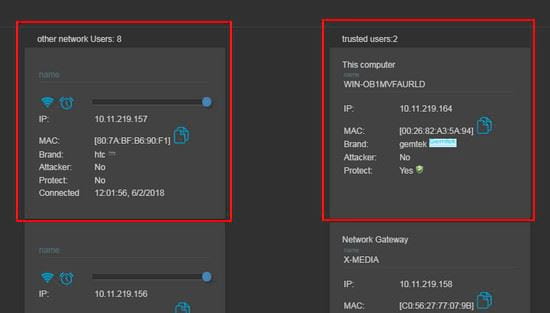
– Ứng dụng còn có chức năng lên lịch hoạt động cho các kết nối bằng cách click vào biểu tượng hình đồng hồ sau đó chỉnh thời gian bằng hộp thoại hiện ra
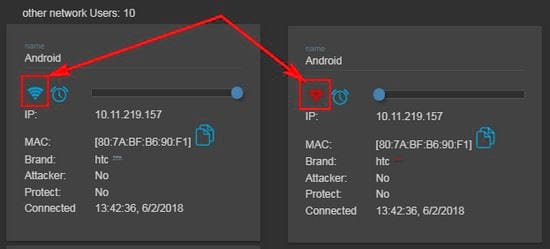
– Bạn còn có thể đổi tên của kết nối để dễ nhận biết tại phần name, hạn chế băng thông sử dụng, sao chép địa chỉ MAC của kết nối.
Xem thêm: Cách chống cắt mạng bằng NetcutTrên đây là hướng dẫn cách sử dụng Netcut trên máy tính. Hy vọng rằng qua bài viết trên các bạn sẽ biết thêm được ứng dụng giúp quản lý mạng Internet mà bạn đang sử dụng. Chúc bạn thành công
- Share CrocoBlock key trọn đời Download Crocoblock Free
- Cung cấp tài khoản nghe nhạc đỉnh cao Tidal Hifi – chất lượng âm thanh Master cho anh em mê nhạc.
- So sánh AirPods 2 và AirPods cũ: Sự khác nhau là gì? – friend.com.vn
- Hướng Dẫn Cách Không Cho Người Lạ Xem Ảnh Trên Facebook, Cách Để Đặt Ảnh Về Chế Độ Riêng Tư Trên Facebook
- Top ứng dụng hay cho iPhone 6s cực hữu ích 2020
- Vô hiệu hóa, tắt chế độ bảo mật 2 lớp trên Gmail
- Giải Đáp Thi Bằng Lái Xe Máy Được Chạm Vạch Mấy Lần? – TRƯỜNG ĐÀO TẠO LÁI XE SÀI GÒN
Bài viết cùng chủ đề:
-
Cách sử dụng Wechat trên máy tính
-
Hướng dẫn chuyển danh bạ từ Windows Phone sang Android
-
8 cách làm wifi phát xa hơn và ổn định – TOTOLINK Việt Nam
-
Modem và Router khác gì nhau? – QuanTriMang.com
-
Top 11 game xây công viên vui, đẹp và hoành tráng nhất
-
Sử dụng IIS để tạo Server ảo cho Website ASP .NET – Phuong Duong' s Place
-
Cách chơi Truy Kích không giật lag, chơi Truy Kích mượt hơn
-
Số dư tối thiểu trong thẻ ATM Vietcombank là bao nhiêu?
-
Realtek PCIe GBE Family Controller là gì? Cách khắc phục Realtek PCIe GBE Family Controller khi gặp sự cố
-
Diễn viên “Tân Tam Quốc” 2010: Người bị tẩy chay, kẻ biến mất khỏi showbiz
-
Printer | Máy in | Mua máy in | HP M404DN (W1A53A)
-
5 cách tra cứu, tìm tên và địa chỉ qua số điện thoại nhanh chóng
-
Công Cụ SEO Buzzsumo Là Gì? Cách Mua Tài Khoản Buzzsumo Giá Rẻ • AEDIGI
-
Cách giới hạn băng thông wifi trên router Tplink Totolink Tenda
-
Sự Thật Kinh Sợ Về Chiếc Vòng Ximen
-
Nên sử dụng bản Windows 10 nào? Home/Pro/Enter hay Edu

